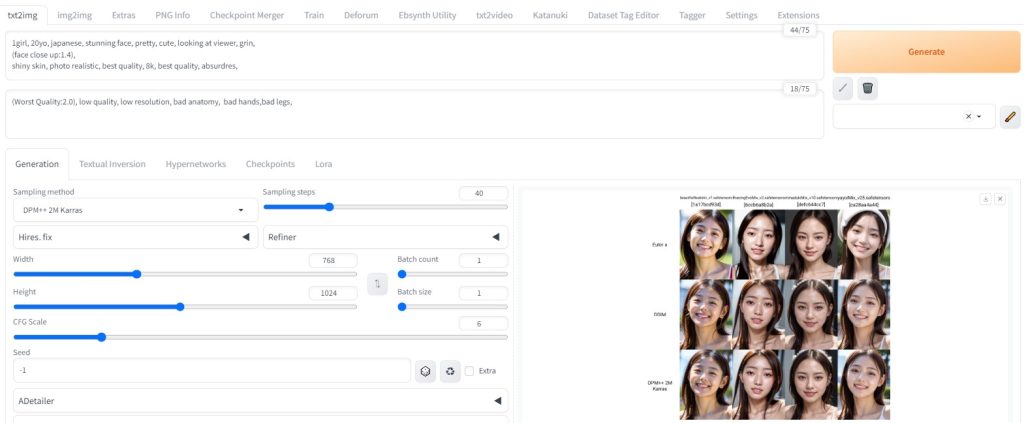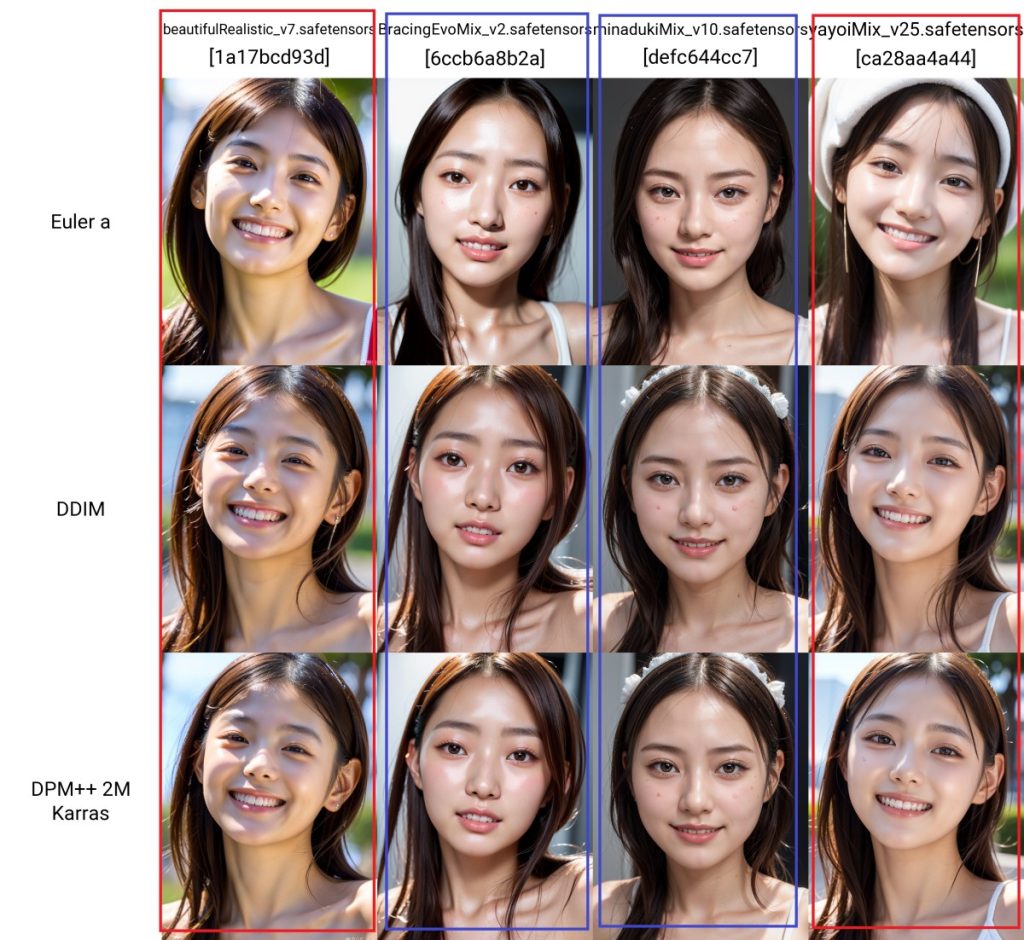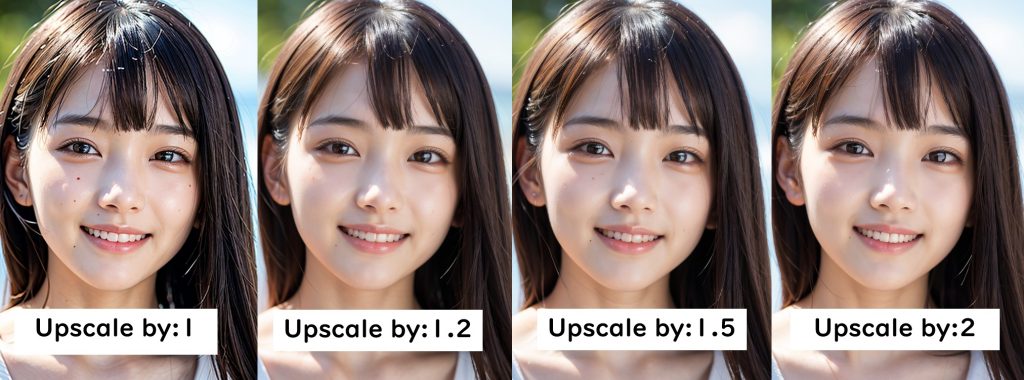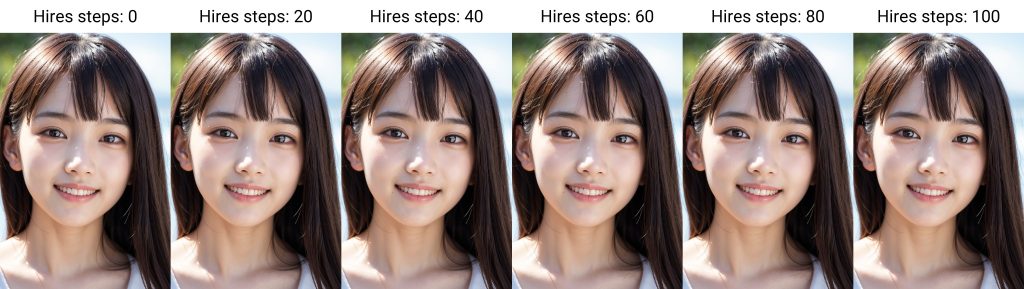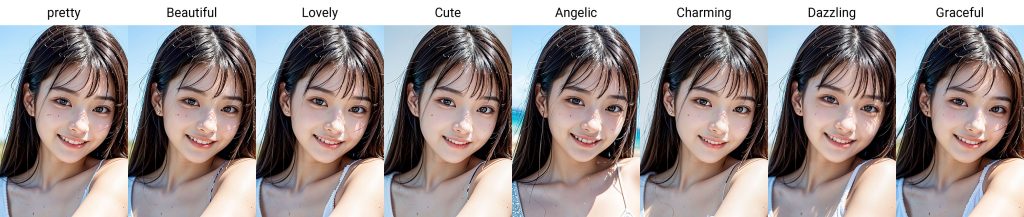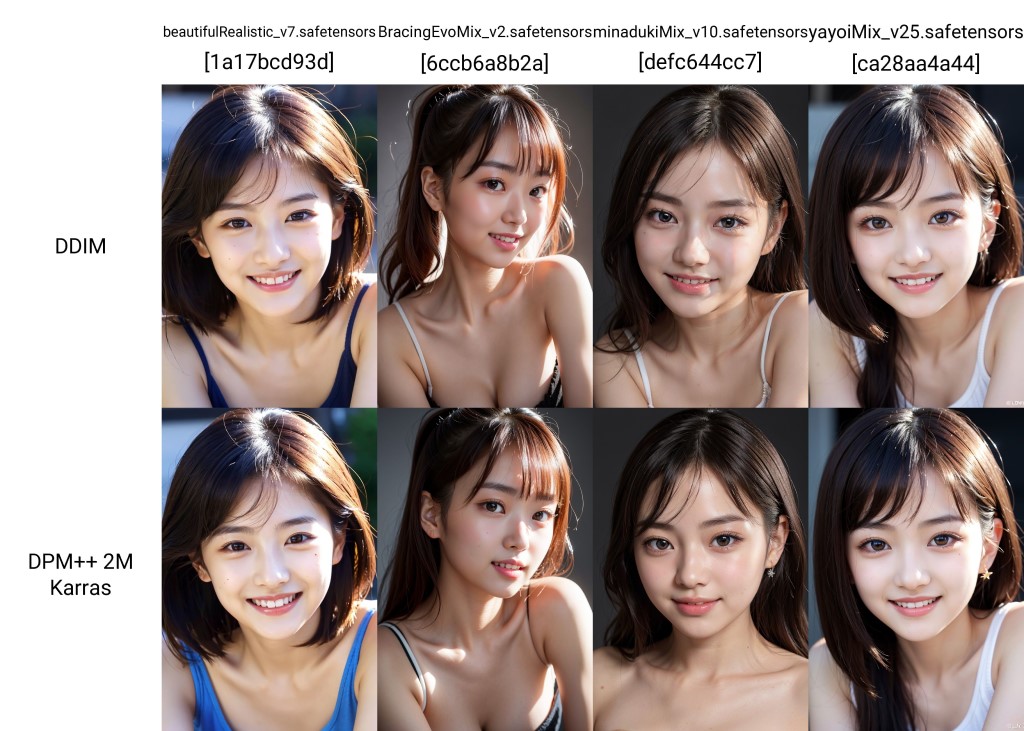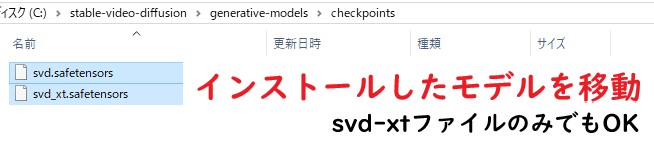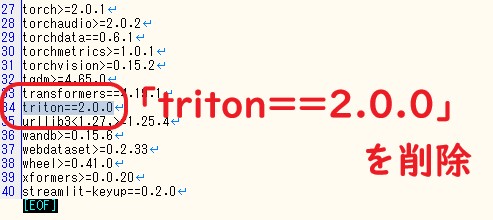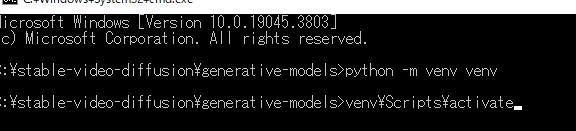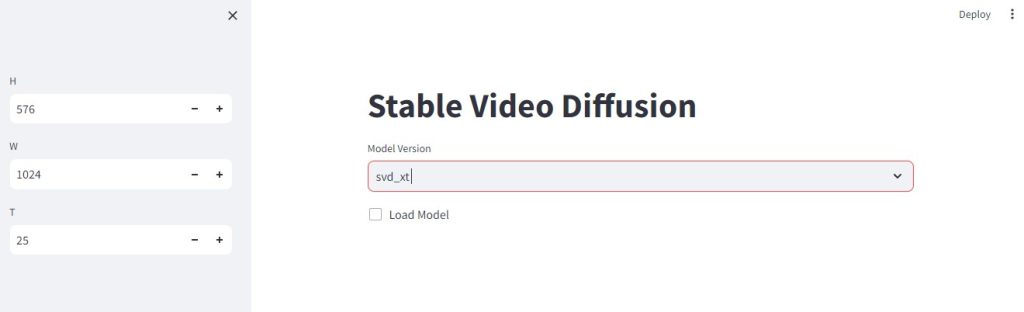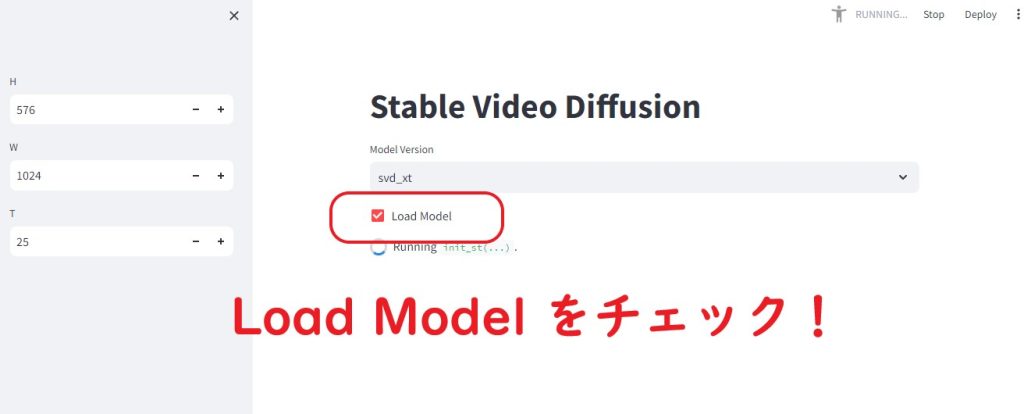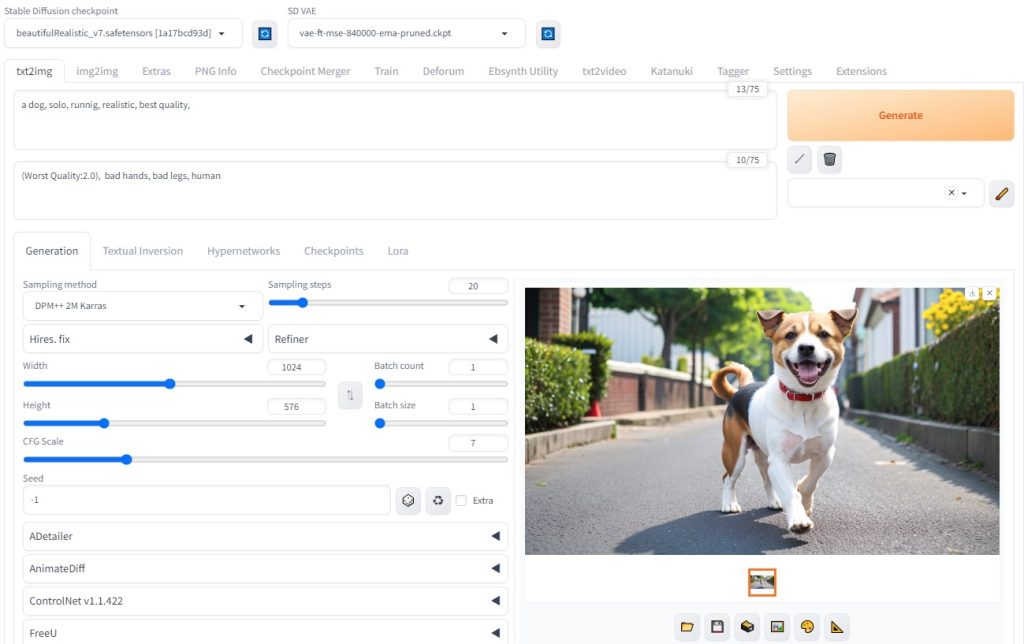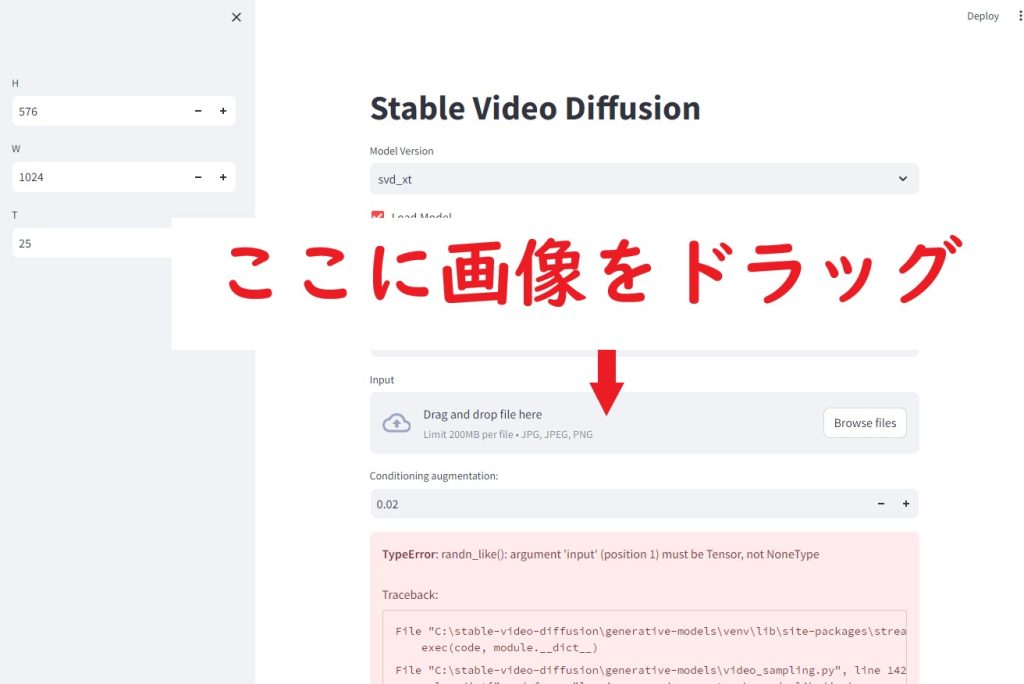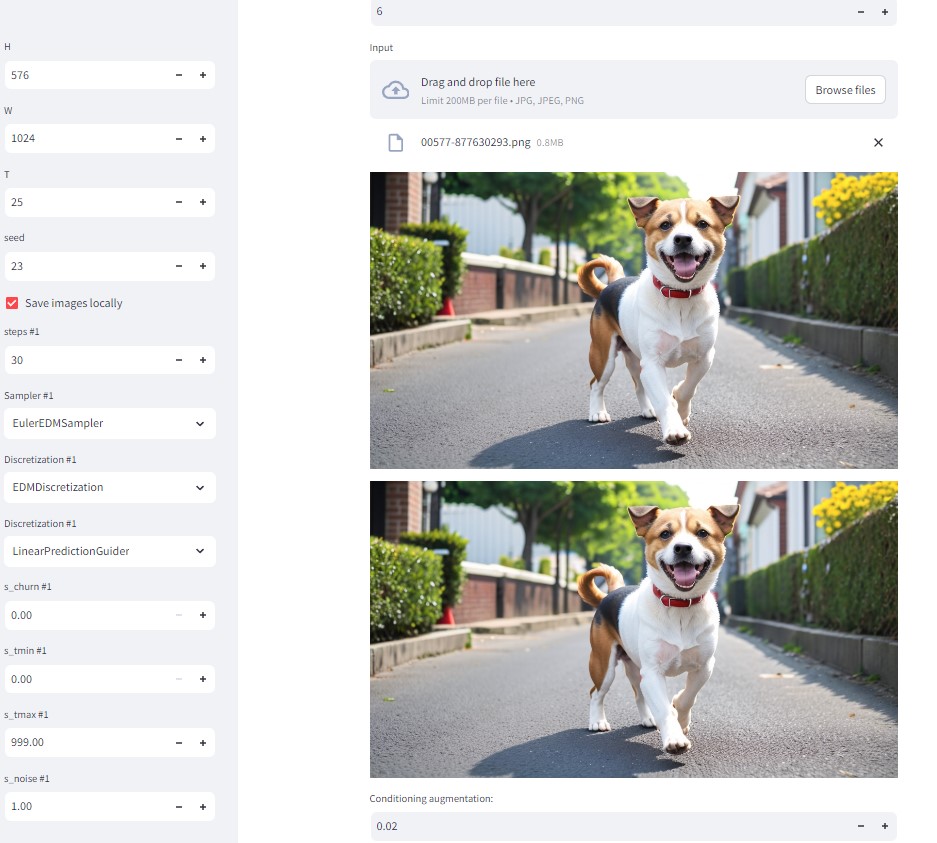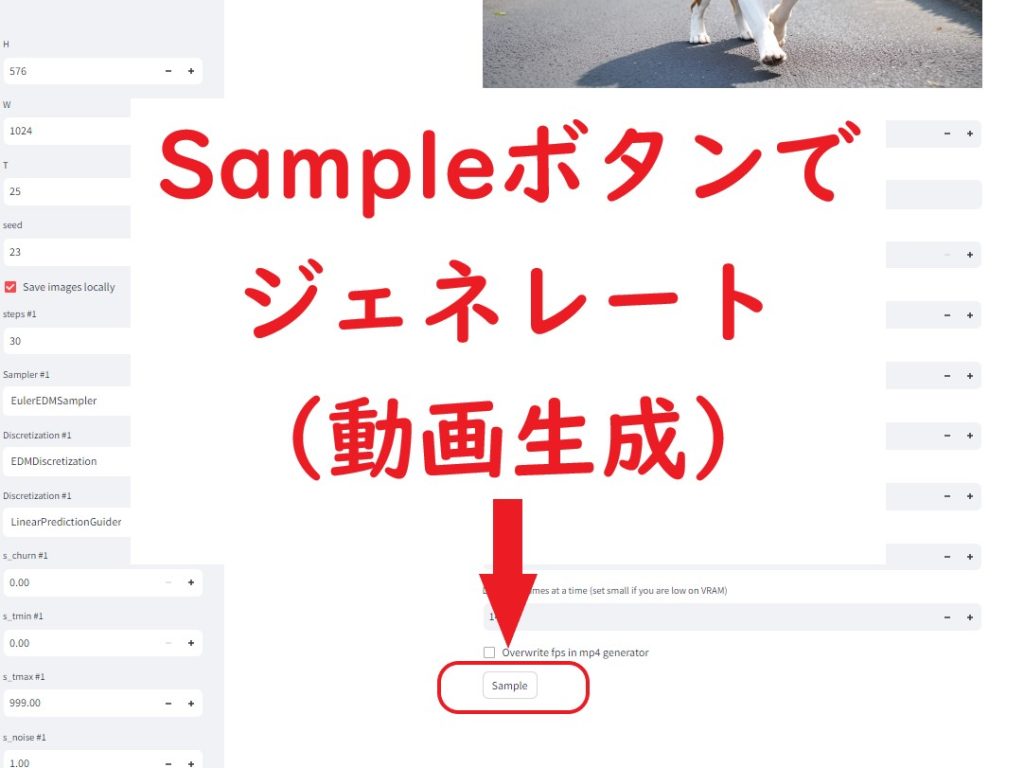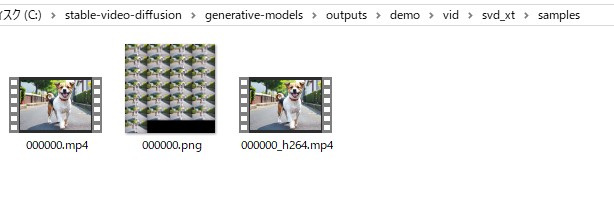ヘッドライン
| メイン | 簡易ヘッドライン |
簡易ヘッドライン
PC修理のわたなべ 最終更新日 2025-4-6 9:20:54
パソコン修理・パソコン販売・ホームページ制作など、パソコンのことなら、なんでもおまかせ!【茨城県坂東市・常総市・守谷市】
現在データベースには 488 件のデータが登録されています。
実写系画像の考察【日本人 女性】 (2023-12-30 19:50:52)

Windows update の不具合 (2023-12-30 14:49:08)

はじめにWindows update の不具合を修理した 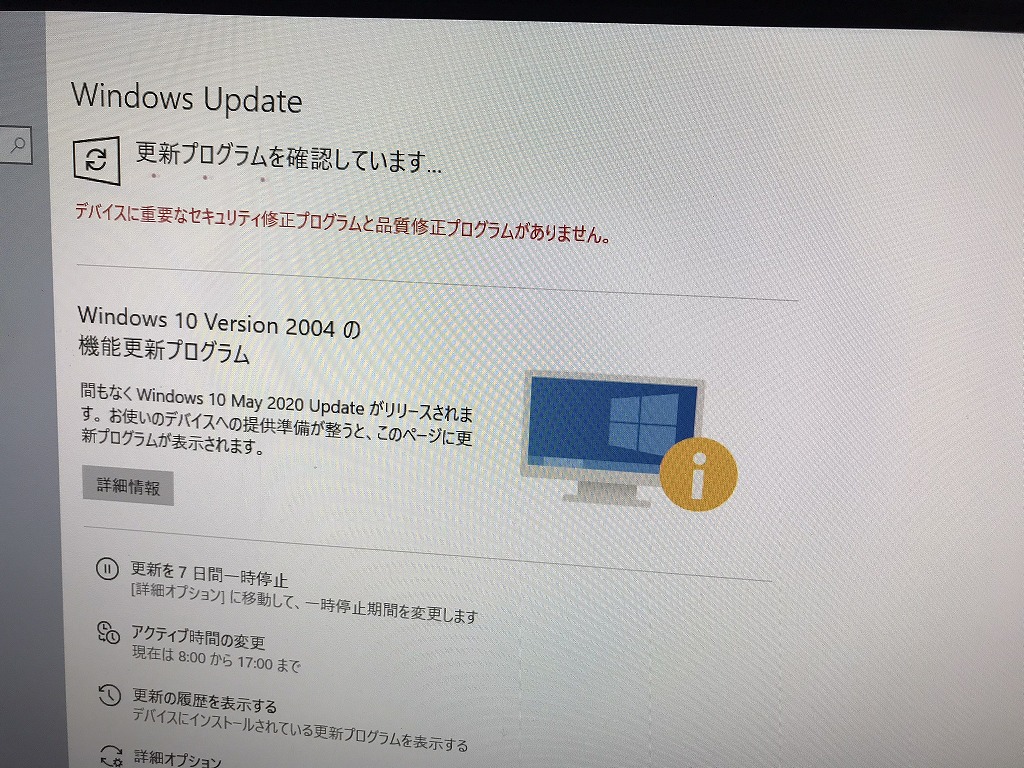 Windows 10 Version 2004 の機能更新プログラム「Windows 10 Version 2004 の機能更新プログラム」が終了していた。 Windows Update を実施しても、エラーが続出し、アップデートができなかった。 Windows 10 2022 更新|バージョン 22H2Windows 10 2022 更新|バージョン 22H2 を手動でダウンロード Windows 10 のダウンロード www.microsoft.com Windows 10 2022 更新|バージョン 22H2 を手動でインストール 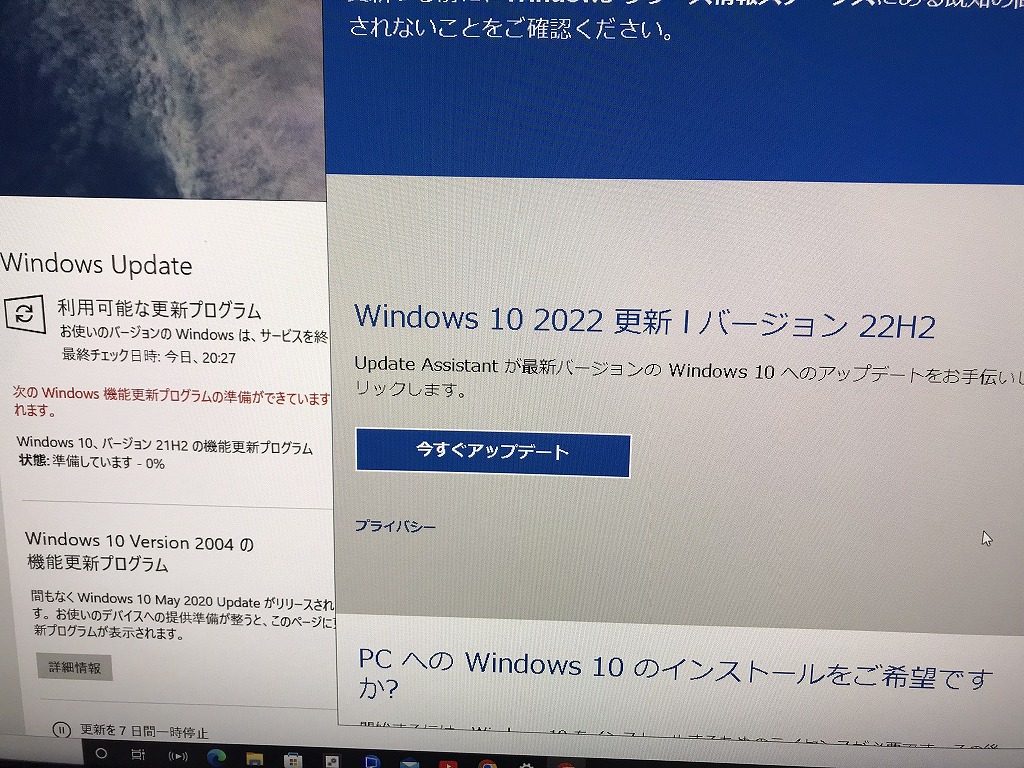 考察アップデートに不具合のあるパソコンを修理できた。 たぶん、あまり使用していないパソコンで、長年の間アップデートがされてこなかったと思われる。 途中のアップデートの終了などで、アップデートの互換性に不具合が生じたものとみられる。 強制的に最新のアップデートをインストールすることにより、アップデートができた。 Windows11のアップデートも施し、パソコン修理を終了した。
|
液晶交換(hp 14s-fq2) (2023-12-30 14:13:00)

はじめにhp 14s-fq2 の液晶交換を依頼された  液晶準備
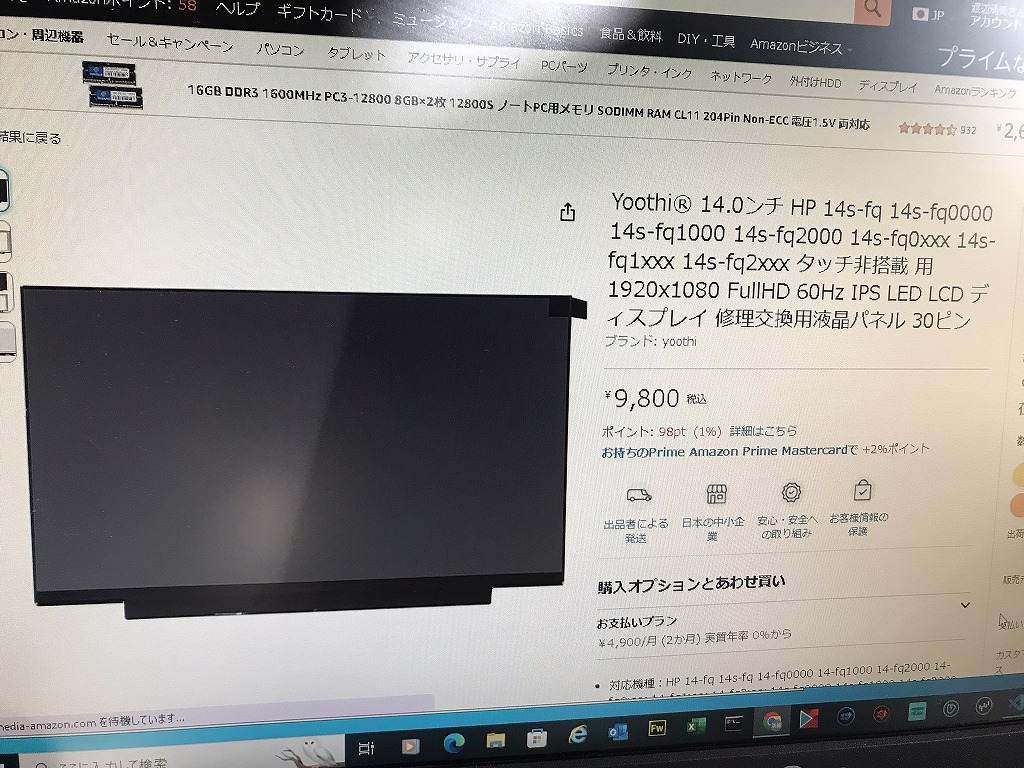 Amazon.co.jp: Yoothi® 14.0ンチ HP 14s-fq 14s-fq0000 14s-fq1000 14s-fq2000 14s-fq0xxx 14s-fq1xxx 14s-fq2xxx
タッチ非搭載 用 1920x1080 FullHD 60Hz IPS LED LCD ディスプレイ
修理交換用液晶パネル 30ピン :
パソコン・周辺機器 Amazon.co.jp: Yoothi®
14.0ンチ HP 14s-fq 14s-fq0000 14s-fq1000 14s-fq2000 14s-fq0xxx 14s-fq1xxx 14s-fq2xxx タッチ非搭載 用 1920x1080 FullHD 60Hz IPS LED LCD
ディスプレイ 修理交換用... amzn.to 液晶交換モニター下部のプラスチック部品を外す モニター前面のプラスチック枠を外す 新品液晶との比較 液晶を外す液晶は、両面テープで固定されています。 かなり強力に接続されています。 今回は、モニター背面から ドライヤーで温めながら 、ゆっくり外しました
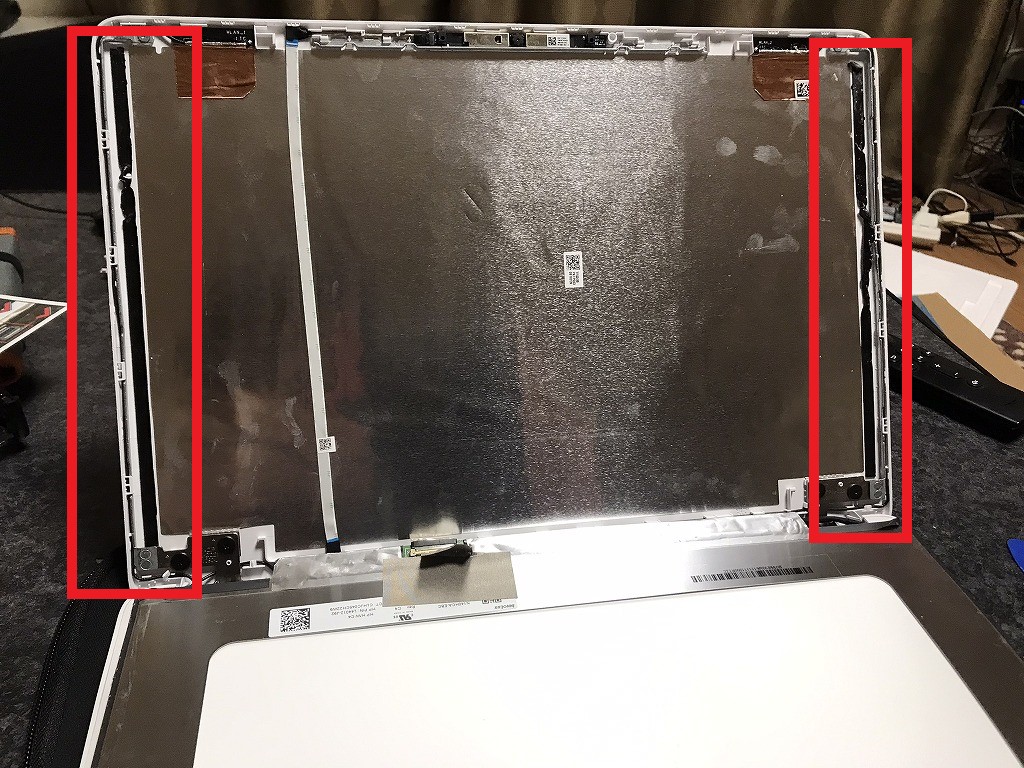
 液晶接続コネクタを外す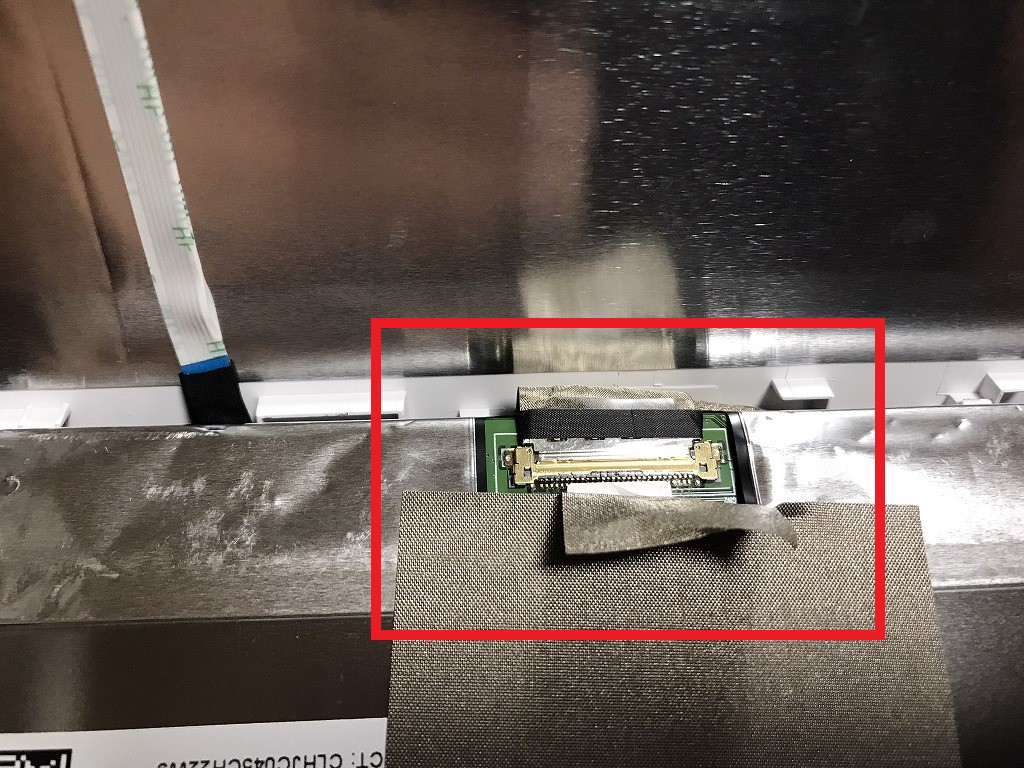   新しい液晶モニタの確認 新品液晶モニタの交換後
 考察液晶モニタの交換を実施した。 通常、ノートパソコンの液晶は、モニタ固定の金属部分にネジ固定してあるものが多い。 今回は、両面テープで固定されていた。 ドライヤーで温めながら、両面テープをはがすと、剥がしやすくなった。 かなり両面テープの粘着力は強いので、液晶を割らないように、ゆっくり力強く剥がす必要があった。 無事にモニタ液晶交換が終了した。
|
Pika1.0×SunoAI PV制作(ホテルCM) (2023-12-27 0:48:33)

 ポッドキャスト :
video/mp4
ポッドキャスト :
video/mp4
はじめにPika1.0を用いることで、ショート動画を生成できる。 今回は、ホテルのプロモーションビデオ(PV)を制作してみる。 参考サイト【徹底解説!!】Pika1.0の機能・使い方を解説!PVも作ってみました! PVの企画・構成PVの企画・構成は、ChatGPTで生成した。( https://chat.openai.com ) Just a moment... chat.openai.com 質問
ChatGPT
英語で翻訳したものを、使用していきます。 Pika1.0Pika: https://pika.art ※使用方法は、今回は割愛させていただきます。 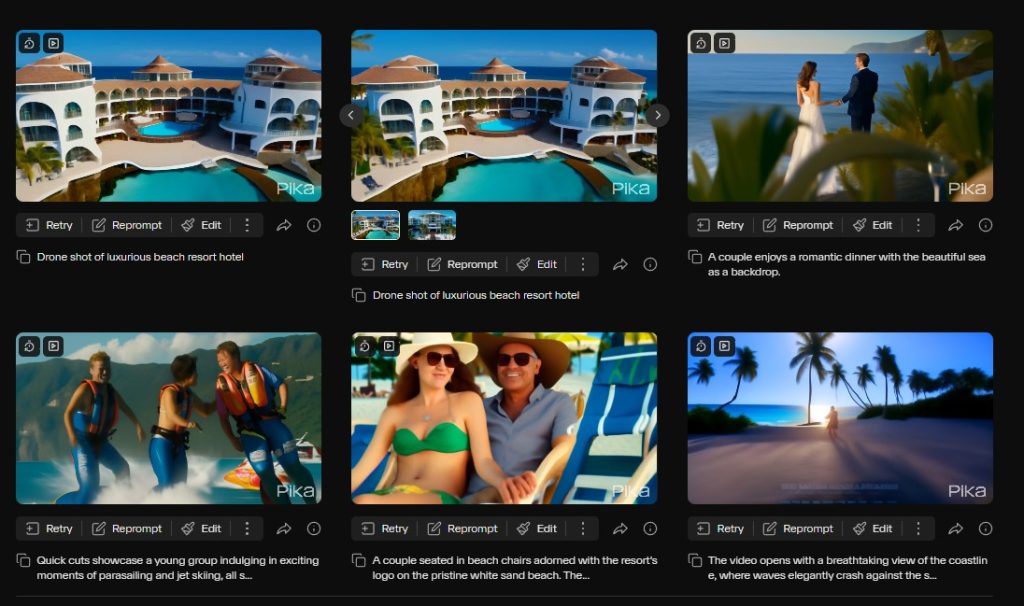
オープニング (0-3秒):ビーチで寛ぐ (4-10秒):マリンスポーツを楽しむ (11-17秒):おしゃれな食事やショッピング (18-24秒):豪華でエレガントな客室 (25-30秒):SunoAISunoAI: https://app.suno.ai ※使用方法は、今回は割愛させていただきます。 Suno Suno app.suno.ai BGM: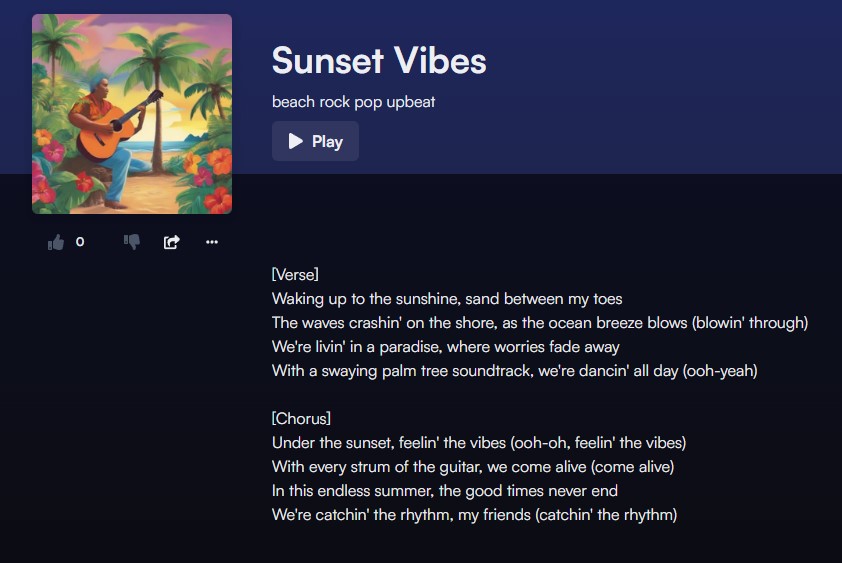  Sunset Vibes | Suno beach rock pop upbeat song. Listen and make your
own with Suno. app.suno.ai ビデオ編集VideoProc Vlogger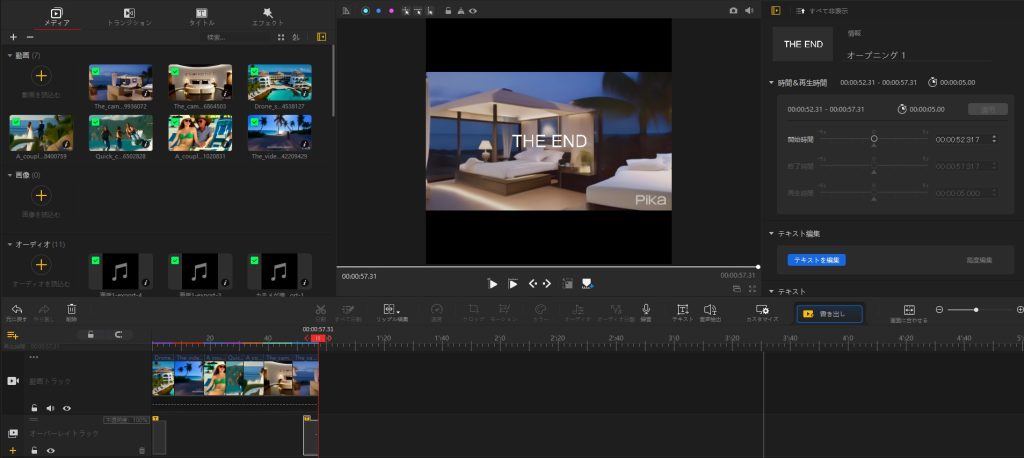 効果音ラボ: https://soundeffect-lab.info/  効果音ラボ - 商用無料、報告不用の効果音素材をダウンロード
2400音以上の音源を掲載したフリー効果音サイト。品質にこだわっており、テレビなどのプロの音響現場でも使われています。
soundeffect-lab.info ホテルCM【PV完成】
考察ホテルのプロモーションビデオを制作してみた。
Pika1.0の動画が非常に使いやすかった。 なおかつ、クオリティーの高さに驚かされた。 SunoAIの曲も、いつもながら圧倒された素敵な曲が生成できた。 編集技術を上げて、動画制作のレベルも向上させていきたい。
|
AIミュージックビデオ作成【suno ai×ChatGPT×Canva】 (2023-12-16 23:00:04)

はじめにテキスト を入力すれば、ボーカル入りの楽曲を生成してくれる「suno ai」サイトを発見。 それも、日本語のミュージックを作成可能とのこと。 早速、作成してみた。 参考サイト【衝撃】日本語で歌う??最新の音楽生成AIのクオリティが高すぎる【suno ai】 Suno AIで日本語のオリジナルの曲の作り方 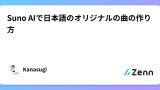 Suno AIで日本語のオリジナルの曲の作り方 zenn.dev BeatBotのText to MusicとCanvaを活用して無料でMusicVideoを作成してみましょう!!(Canva) 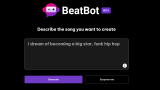 BeatBotのText to MusicとCanvaを活用して無料でMusicVideoを作成してみましょう!! BeatBotのText to
Musicで音楽を作成し、Canvaを活用して画像および、歌詞を張り付けて、Music
Videoを作成します。すべて無料ですので試してみましょう!! learning-animal.com ChatGPTの活用歌詞(質問)
(ChatGPT)
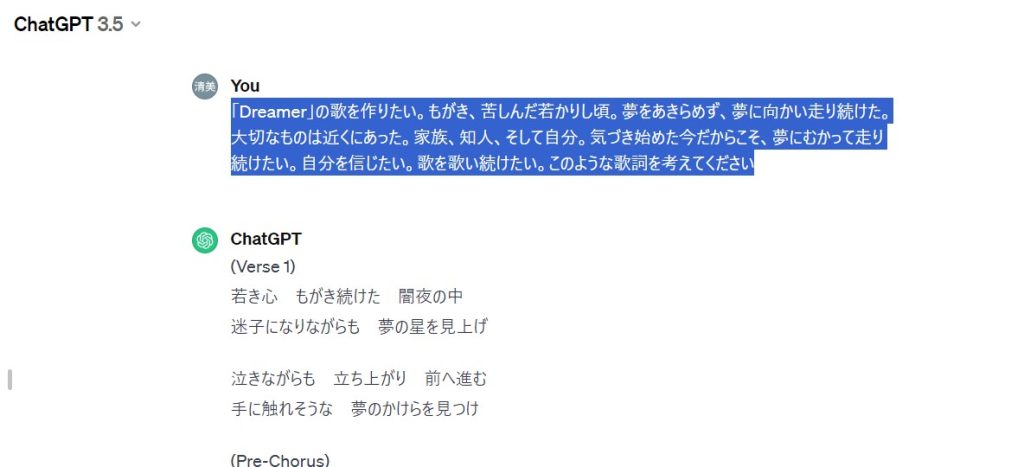
タイトル(質問)
(ChatGPT)
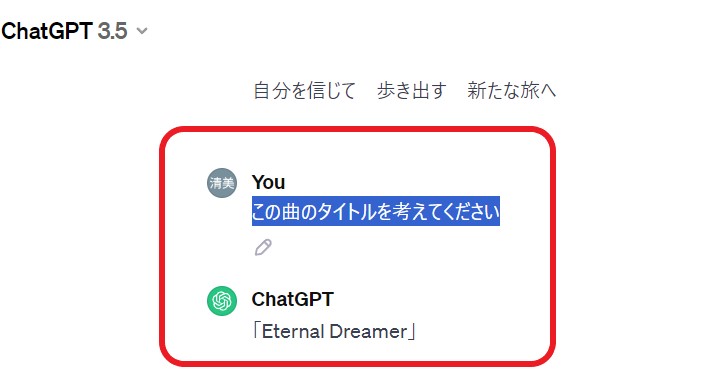 suno ai の活用suno ai: https://app.suno.ai/create/ ・Custom Mode:Onにする ・Lyrics:歌詞を挿入 ・Style of Music:Pop Japanese (※お好きな音楽に変えてください) ・Title:タイトルを挿入 「 Create 」ボタンをクリックすると音楽が生成されます 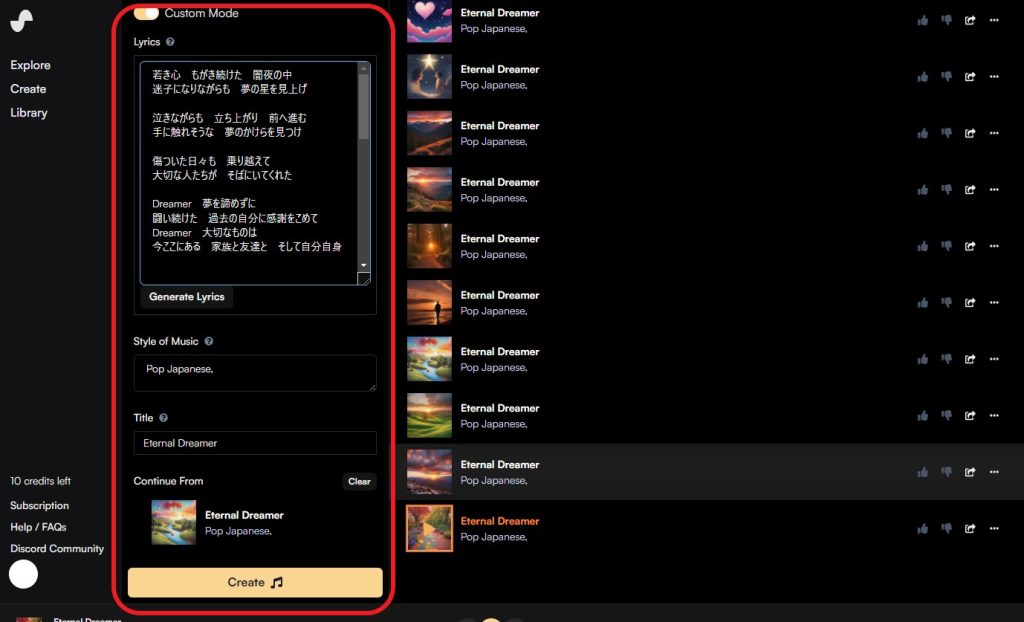 目的のミュージックを下記のようにダウンロードする(右クリック) ・Download Video:動画付き ・Download Audio:音源のみ 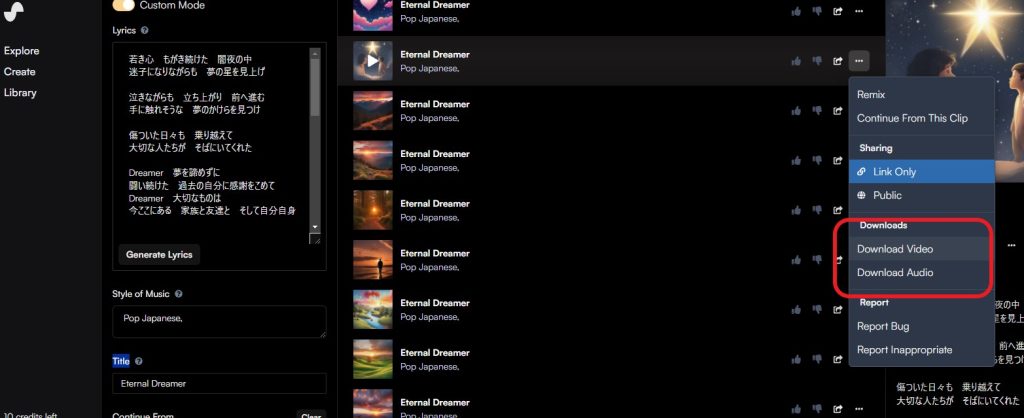 Canvaの活用Canva: https://www.canva.com/ ・マジック生成で歌詞に合う画像を生成 ・歌詞2行程度にわけて、動画を分割 ・動画への画像入れ込み終了後、suno aiで生成した音源を挿入 ・歌詞に合わせて、動画の時間を調整 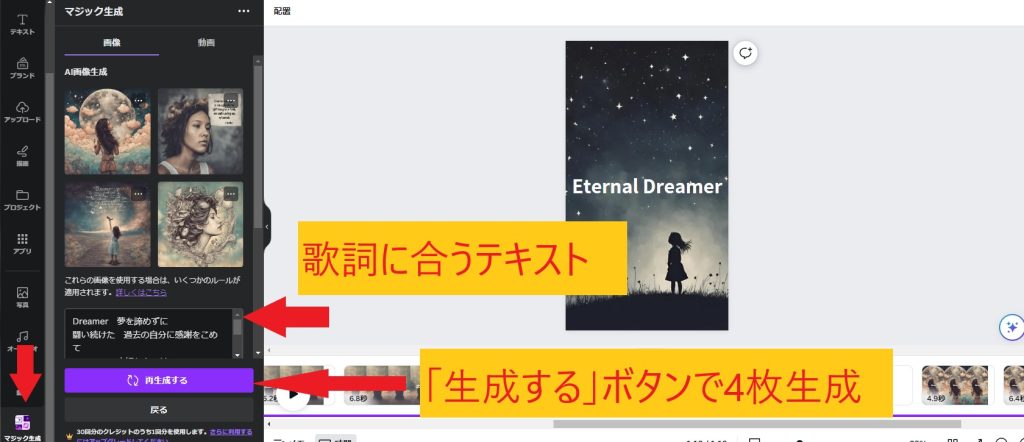
完成動画「Eternal Dreamer」
考察AIのみでミュージックビデオまで制作できた。 日本語の曲作りができた。 女性のボーカルも心に響く歌声だった。 もう少し深掘りして、ミュージックビデオを制作したくなってきた。
|
stable video diffusion webui (ローカルPC 環境構築) (2023-12-15 18:52:02)

はじめにStable Video Diffusion(SVD) は、Stability AIが開発したImage2Videoモデルの一種で、 画像から動画を生成できるAIモデル です。 2023年11月22日に発表されました。SVDは、研究目的のみで利用可能で、画像から短いクリップを生成する2つの 最新AIモデル(SVDとSVD-XT) が含まれています。 単一画像からのマルチビュー合成など、さまざまなビデオアプリケーションに適応できるとされています。 Stable Diffusionは、テキストや画像プロンプトから写真のようにリアルな独自の画像を生成する生成型人工知能(生成系AI)モデルです。 画像以外にも、 モデルを使用して動画やアニメーションを作成することもできます 。 参考サイト(Comfy UIを使わない) stable video diffusion webuiのローカル環境構築 準備モデルのダウンロードsvd: https://huggingface.co/stabilityai/stable-video-diffusion-img2vid/tree/main 9.5GB(14フレームで学習/14フレームを生成できる?) svd-xt: https://huggingface.co/stabilityai/stable-video-diffusion-img2vid-xt/tree/main 9.5GB(25フレームで学習/25フレームを生成できる?) ※とりあえず、 svd-xt のみ ダウンロードするといいかなと思います。 ファイルのインストールCドライブ直下に「stable-video-diffusion」フォルダ作成 「stable-video-diffusion」フォルダ内に入り、コマンドプロンプトを起動(タスクバーにcmdと打ってエンター)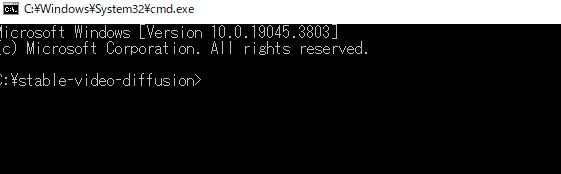 Generative-modelsのGithubページ: https://github.com/Stability-AI/generative-models Generative-modelsをクローン
 C:\stable-video-diffusion\generative-models\scripts\demo フォルダ内、「 streamlit_helpers.py 」ファイルの編集※61行目を False から True へ変更 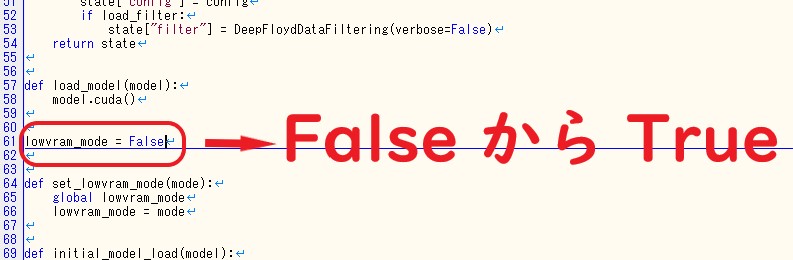 C:\stable-video-diffusion\generative-models\scripts\demo フォルダ内、「 video_sampling.py 」ファイルの移動「 video_sampling.py 」ファイルを、C:\stable-video-diffusion\generative-modelsへ移動 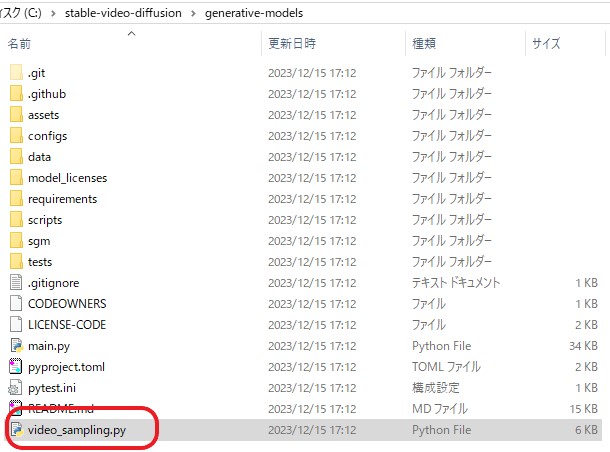
C:\stable-video-diffusion\generative-modelsに、「 checkpoints 」フォルダ作成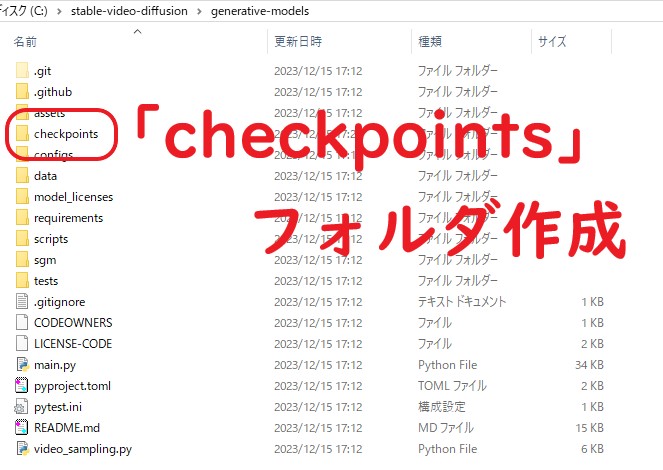 C:\stable-video-diffusion\generative-models\checkpointsに、インストールしたモデルを移動する。
|
JAまつり 令和5年12月9日/10日 in JA岩井 (2023-12-9 18:28:22)

 ポッドキャスト :
video/mp4
ポッドキャスト :
video/mp4
はじめにJAまつりに行ってきた。 令和5年12月9日/10日 in JA岩井 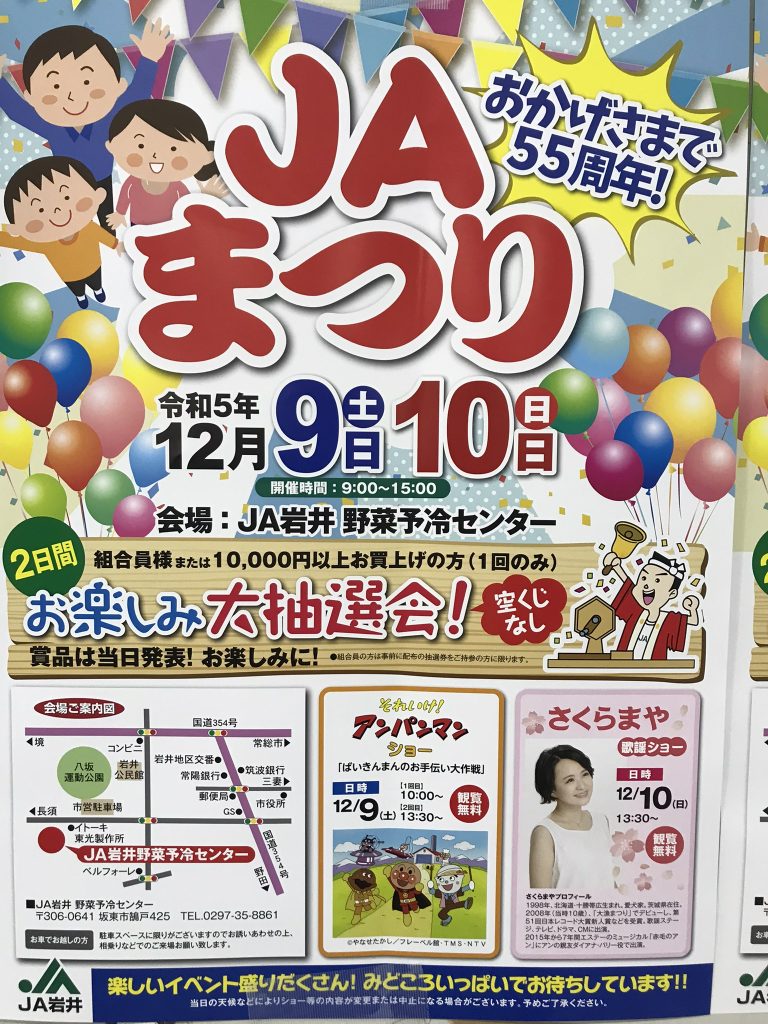 JAまつり



|
ChatGPT×VOICEVOX×Python ずんだもんと音声で会話したい (2023-12-9 16:58:57)

はじめにインターネットを見ていると、ChatGPTとずんだもんが音声で会話している動画を見かける時がある。 今回は、Pythonを使用して、ずんだもんと音声会話ができるプログラムを考案してみる。 
参考サイト[python] ChatGPT APIを使ってレスポンスが高速な音声アシスタントを作る 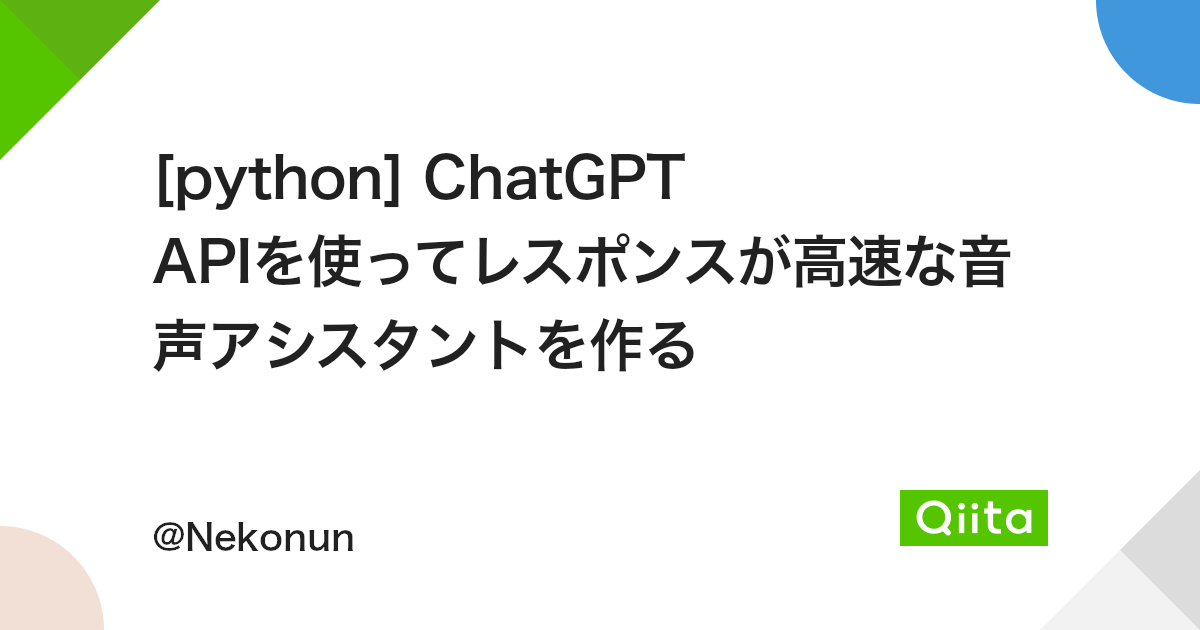 [python] ChatGPT
APIを使ってレスポンスが高速な音声アシスタントを作る - Qiita ChatGPT
APIを使って音声アシスタントを作ります。前回の記事 ( でも、ChatG… qiita.com VOICEVOXをpythonから遊ぶメモ 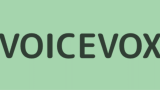 VOICEVOXをpythonから遊ぶメモ|おれっち
このメモを読むと ・VOICEVOXのエンジンを導入できる ・音声データを生成できる ・GPUを使って高速に処理できる
検証環境 ・Windows11 ・VRAM24GB ・ローカル(Anaconda) ・2023/6/M時点 事前準備 Anacondaを使うメモ|おれっち (note.com)
VOIC... note.com 準備VOICEVOXをインストール VOICEVOX |
無料のテキスト読み上げソフトウェア
無料で使える中品質なテキスト読み上げソフトウェア。商用・非商用問わず無料で、誰でも簡単にお使いいただけます。イントネーションを詳細に調整することも可能です。
voicevox.hiroshiba.jp VOICEVOX ENGINEをインストール 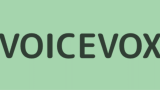 VOICEVOXをpythonから遊ぶメモ|おれっち
このメモを読むと ・VOICEVOXのエンジンを導入できる ・音声データを生成できる ・GPUを使って高速に処理できる
検証環境 ・Windows11 ・VRAM24GB ・ローカル(Anaconda) ・2023/6/M時点 事前準備 Anacondaを使うメモ|おれっち (note.com)
VOIC... note.com
各自、必要なパッケージを各々インストールします。(※必要に合わせて各自インストールしてください)
プログラム(Python)1. talk_to_chatGPT.py ※参考サイトのプログラムをまとめたプログラムとなっています。
2. settings.py
「 talk_to_chatGPT.py 」と「 settings.py 」を同じフォルダに配置 ・VOICEVOXアプリを起動する ・ コマンドプロンプトで「 talk_to_chatGPT.py 」を起動する
結果
考察ずんだもんと音声で会話できるようになった。 女性にモテル方法なども的確に返答してくれました。 音声も現実に近いと思います。 今後、表情などが表現できるようになればいいかなと思う。
|
Alexa×ChatGPT アレクサと会話を実現 (2023-12-8 20:38:37)

はじめにChatGPTと音声で会話をしたいと思った。 アレクサとChatGPTを介して、会話ができることがわかった。 参考サイト(プログラミング不要)AlexaのChatGPTスキルを作成する方法 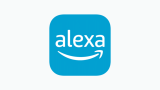 (プログラミング不要)AlexaのChatGPTスキルを作成する方法|Eito Hijikata 概要 プログラミングなしでAlexaのChatGPTスキルを最速で作成する方法についてまとめました。
事前準備を除き、約10?20分で作成することができます。 Alexa × ChatGPT
会話の流れを踏まえて会話できるChatGPTのアレクサスキルがなかったので自作してみた。#Alexa pic.twitt... note.com 準備Echo Show 5を準備Amazon Developer アカウント
アレクサにスキル(今回であればChatGPTとの会話アプリ)を登録するために必要なアカウントです。 Open AI アカウント Chat GPTを利用するために必要です。 参考サイトにしたがって、Alexa×ChatGPTの音声会話を実現した。 結果
考察ChatGPTと会話ができるようになった。 「Alexa」と呼ばなくても、会話が継続できるようになった。 「ずんだもん」などのキャラクターで返答できるようになったら、より楽しくなると思う。 |
WiFiネット環境の改善(10Mbps→最大1Gbps) (2023-12-8 17:47:18)

はじめにネット環境が遅いので、改善してほしいと依頼された。 はじめにご訪問した際には、パソコンでスピードテストを試したところ、 10Mbpsしか出ていなかった 。 ※インターネット回線の速度テスト  インターネット回線の速度テスト
ダウンロードスピードはどのくらいですか? FAST.comはお客様のISPスピードを数秒で測定いたします。 fast.com WiFi環境を改善ONUとモデムを Cat8のLANケーブル で接続 モデムとハブを Cat8のLANケーブル で接続 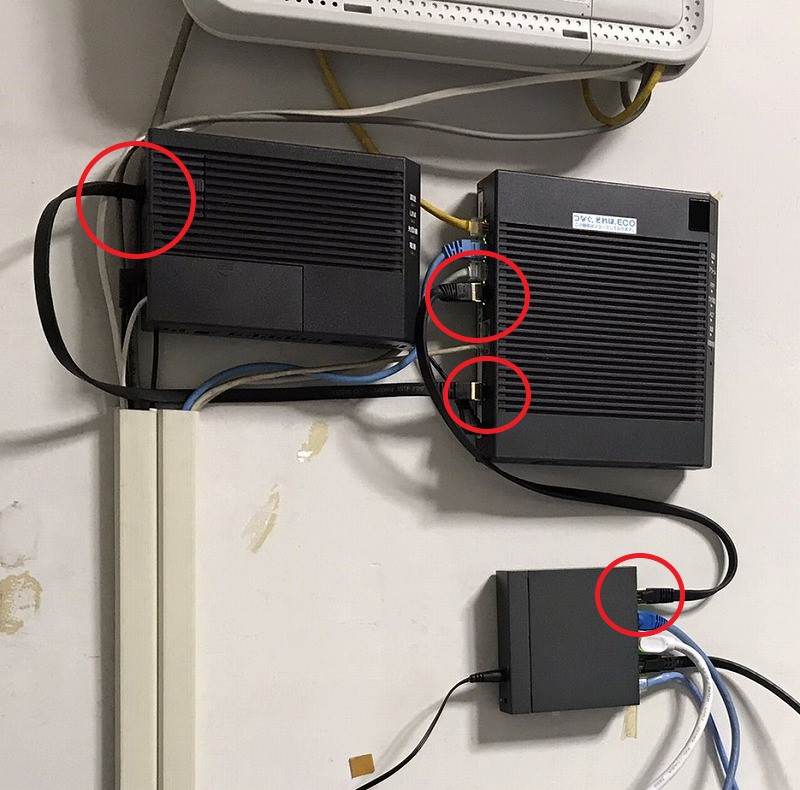
TP-Link スイッチングハブ 5ポート PoE+ (4ポートPoE+、各30Wまで) 合計40W対応 TL-SG1005LP0.5m-2本 KASIMO CAT8 LANケーブル カテゴリー8 フラット 40Gbps 2000MHz SFTP RJ45ハブとWiFi 無線LANルーターを Cat8のLANケーブル で接続
 TP-Link メッシュ WiFi 6 ルーター dual band 【 PS5 / ipad/Nintendo Switch/iPhone シリーズ メーカー動作確認済み 】 Alexa 認定製品 スマートテレビ 対応 メッシュWi-Fi無線LANルーター スマートホーム AX3000 (2402+574Mbps) Deco X60 2ユニット10m KASIMO CAT8 LANケーブル カテゴリー8
Decoをブリッジモードに設定(※モデムにプロバイダー設定済み)
Decoをブリッジモードに設定をしてアクセスポイントとして使用するためにはどうすればいいですか?
| TP-Link 日本
Decoをブリッジモードに設定をしてアクセスポイントとして使用するためにはどうすればいいですか? www.tp-link.com
インターネット回線の速度テスト を無線LANで実施したところ、200Mbpsだった。
ハブとローカルPCを Cat8のLANケーブル で接続 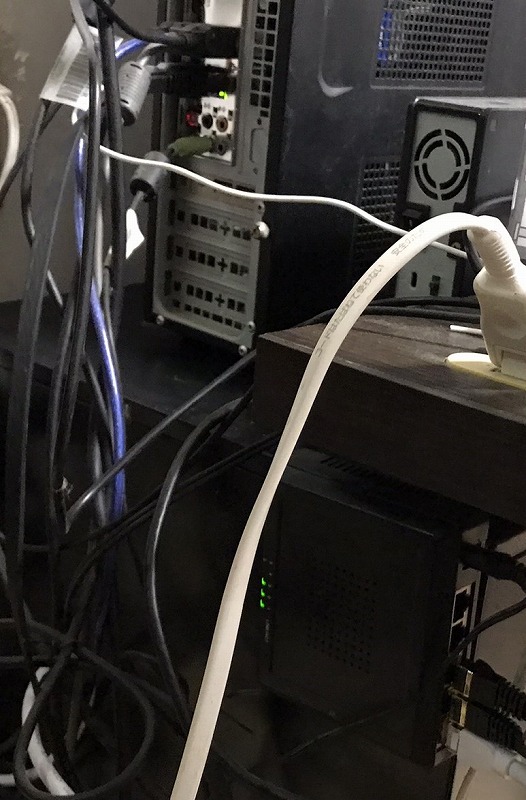
インターネット回線の速度テストで1Gbpsが出ましたまとめローカルPCで10Mbpsの回線速度が、WiFi環境を改善することにより、最大1Gbpsまで改善された。 ・すべて、 Cat8のLANケーブル で接続 ・WiFi無線ルーター WiFi 6規格 メッシュを使用
|